Actualizar el firmware del Sophos Firewall ((Firmware Update))
En esta guía, te mostraremos cómo actualizar el firmware de tu Sophos Firewall a la última versión.
Información: En estas instrucciones, suponemos que tienes un Sophos Firewall con soporte mejorado válido o que el dispositivo es nuevo y aún puedes realizar una actualización gratuita, pero hablaremos de esto más adelante. Antes de seguir estas instrucciones e instalar una actualización en tu cortafuegos, crea primero una copia de seguridad. Nunca debe dar por sentado que todo funciona perfectamente después de una actualización. La actualización se instala en la segunda partición y hay una opción para volver atrás, pero más vale prevenir que curar.
Temas
Descargar manualmente el firmware del SFOS
Para poder instalar el nuevo firmware en el cortafuegos, primero hay que descargarlo a través de Sophos Central (si el cortafuegos está registrado en tu cuenta) o a través de la página de descarga de firmware.
- Imagen de firmware del SFOS para dispositivos de hardware (XG y XGS)
- SF300 = Serie XG
- SF310 = Serie XGS
- Imágenes de firmware del SFOS para dispositivos de software (máquinas virtuales)
- Firmware SFOS para dispositivos en la nube
Nota: Si tienes el Soporte Mejorado de Sophos (incluido automáticamente con cada paquete de licencia), también puedes descargar el último firmware automáticamente a través de la GUI de tu Sophos Firewall. Pasa a la sección siguiente: Instalar automáticamente el firmware del SFOS .
Instalar manualmente el firmware del SFOS
El firmware descargado puede instalarse ahora en el Sophos Firewall.
- Inicia sesión en tu Sophos Firewall.
- Haga clic en la navegación en
Backup & Firmware. - Bajo el título Firmware encontrarás una lista de las versiones disponibles. Haz clic en el icono de carga.
- A continuación aparecerá la ventana emergente «Actualización/Desactualización del Firmware». Selecciona el firmware de tu ordenador y pulsa
Upload FirmwareoUpload & Boot.
Los pasos anteriores también se explican aquí paso a paso con capturas de pantalla:

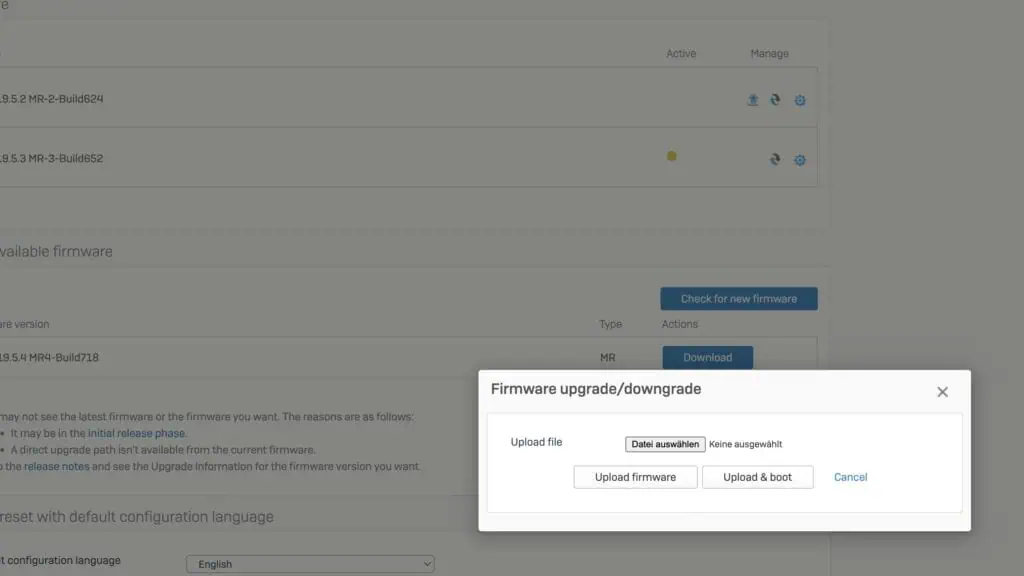
Nota: Piensa bien qué opción eliges. Con Cargar firmware, sólo se transfiere el archivo desde tu ordenador al cortafuegos, mientras que con Cargar y arrancar, el cortafuegos se inicia inmediatamente después con el firmware más reciente.
Información del Clúster de HA: Si has configurado un Clúster de HA, te recomendamos que selecciones siempre la variante Upload & Boot. Como resultado, los dos cortafuegos se actualizan uno tras otro y no hay «ninguna» interrupción en la red. El cortafuegos pasivo se actualiza primero y, en cuanto vuelve a estar en línea, la actualización del firmware se instala en el cortafuegos primario. La única interrupción es el cambio del cortafuegos activo al pasivo, donde normalmente pierdes de 2 a 6 pings.
Si has optado por Cargar Firmware, puedes determinar tú mismo el momento de la actualización. Haz clic en el icono con las dos flechas bajo el encabezamiento Firmware en cuanto llegue el momento de la instalación.
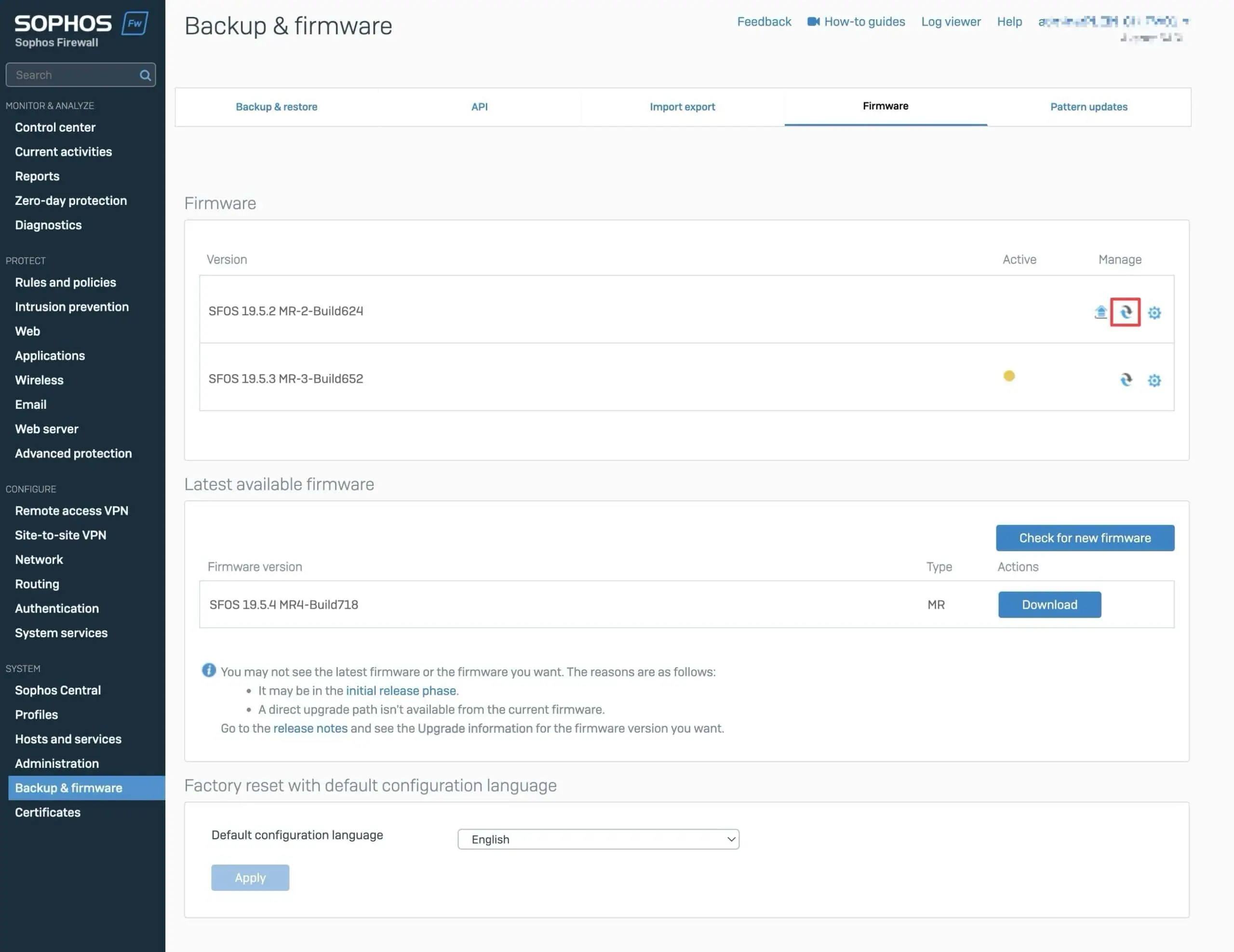
Instalar automáticamente el firmware del SFOS
Si tienes una licencia válida de Soporte Mejorado de Sophos, puedes ahorrarte todo el esfuerzo de los pasos anteriores. El Soporte Mejorado te ofrece actualizaciones automáticas con un solo clic directamente en la GUI de tu cortafuegos.
Nota: Si no puede esperar a que una nueva versión de firmware se muestre automáticamente en su cortafuegos después de su publicación, puede, por supuesto, actualizarla manualmente en cualquier momento.
- Inicia sesión en tu Sophos Firewall.
- Haga clic en la navegación en
Backup & Firmware. - Bajo el título Último firmware disponible, haga clic en
Downloadpara la actualización indicada. - Tan pronto como la descarga se haya completado, puede iniciar la instalación haciendo clic en
Install.
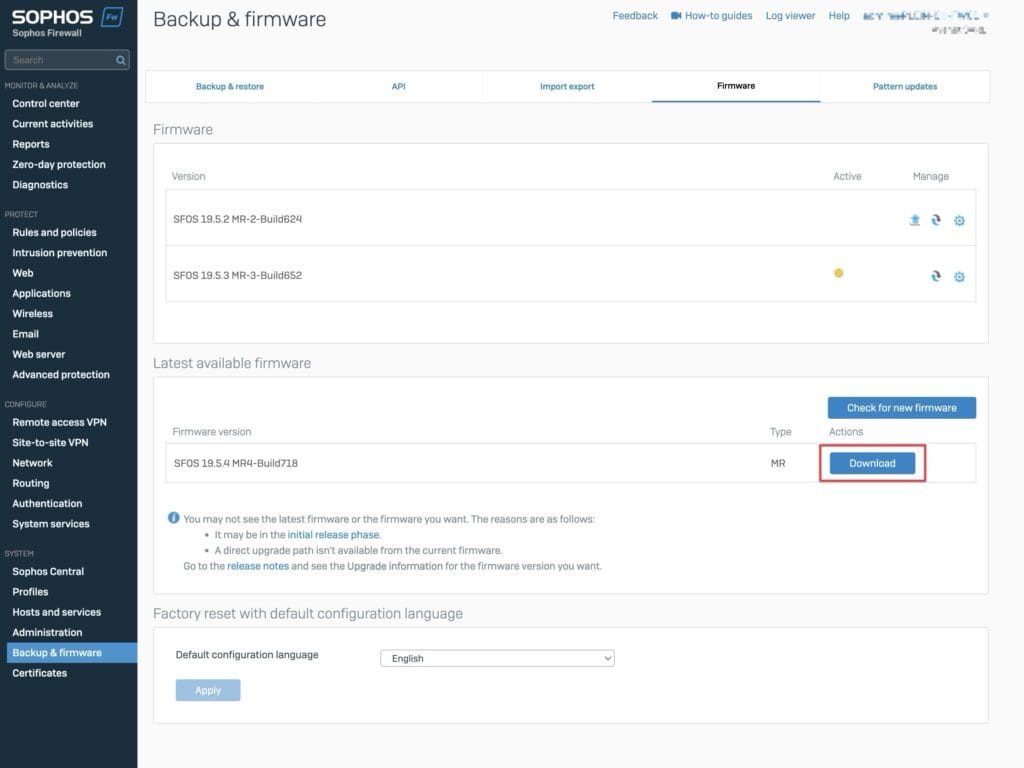
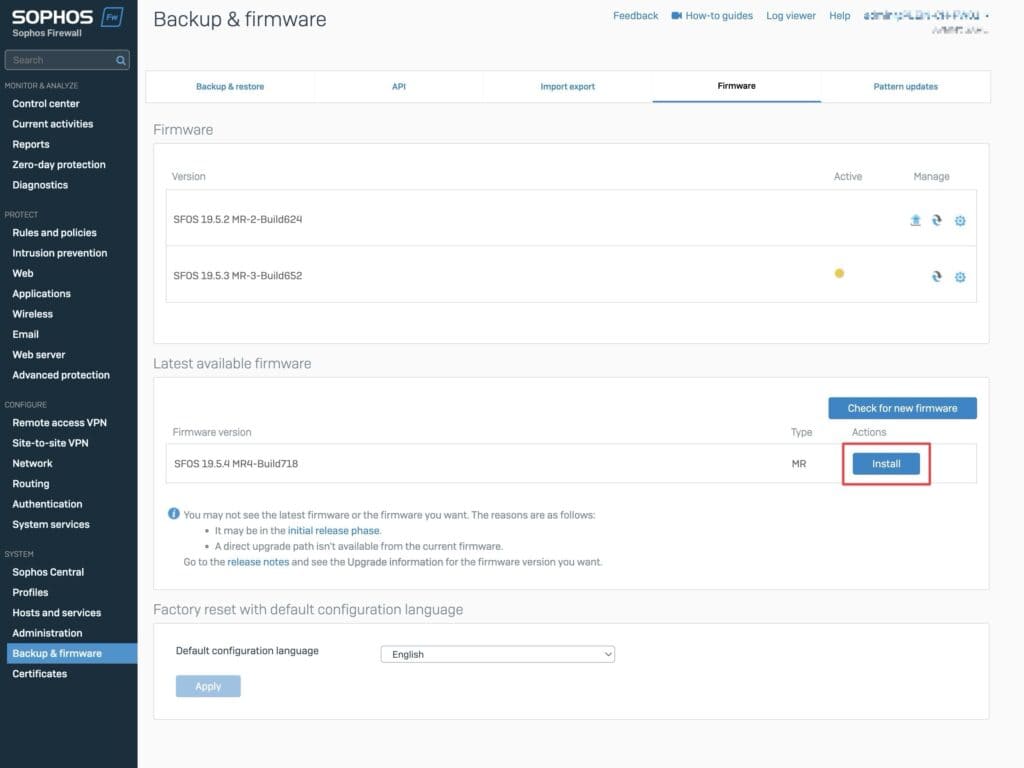
Volver a la versión anterior
Tras una actualización, puede ocurrir que algo no funcione como deseabas. En este caso, tienes la opción de volver a la versión antigua. Sólo tienes que hacer clic en el icono situado junto a la versión actual, que aparece resaltado en la captura de pantalla. En un clúster en HA, ambos aparatos también se inician con la versión seleccionada.
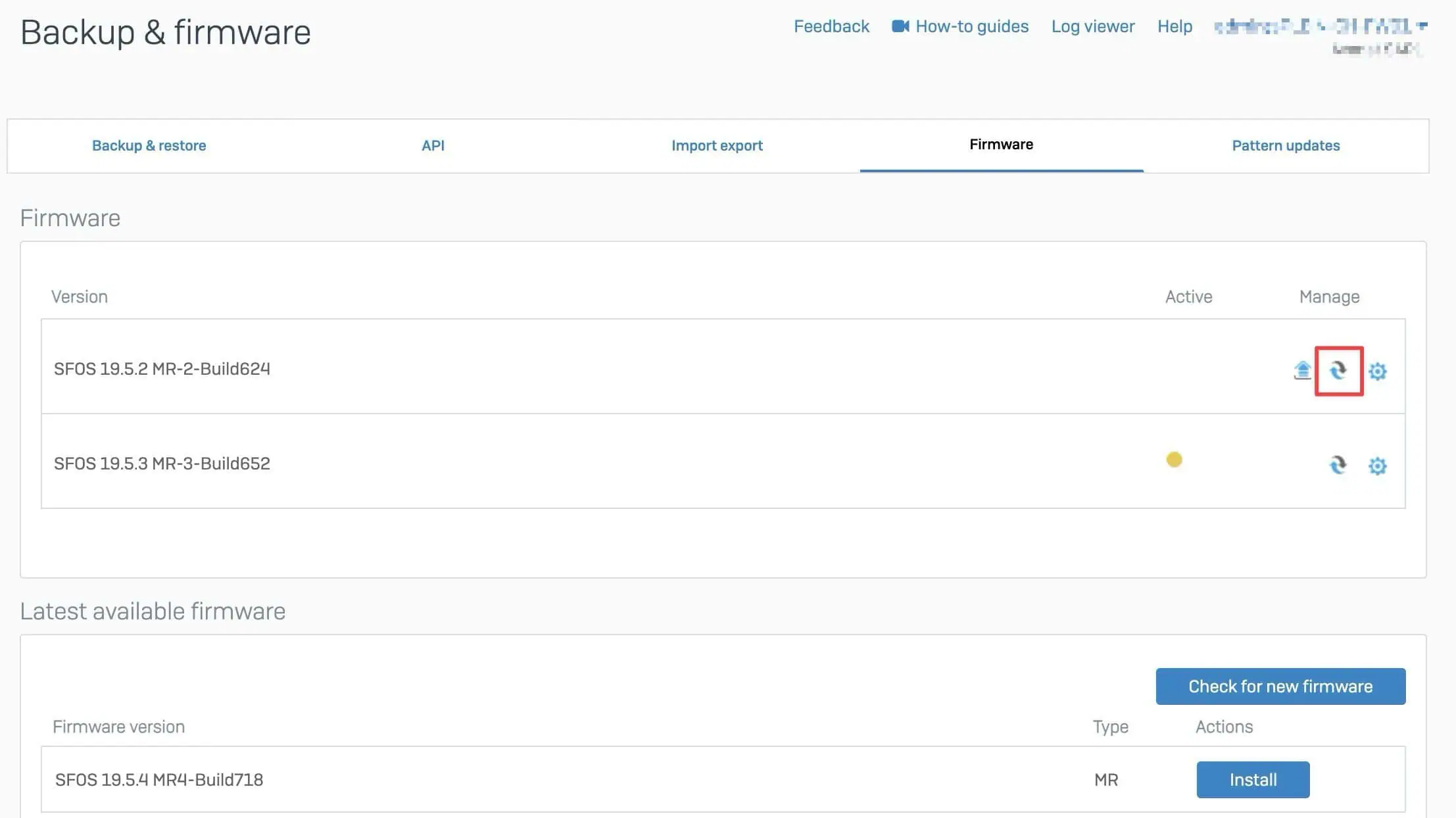
FAQ
¿Por qué las actualizaciones ya no son gratuitas?
Sólo las tres primeras actualizaciones son gratuitas. Después de eso, se necesita una licencia de Soporte Mejorado para recibir más actualizaciones. Este cambio pretende garantizar que sólo los clientes con una licencia de soporte activa tengan acceso a las mejoras y actualizaciones de seguridad continuas. Blogpost: Sophos Firewall Las actualizaciones dejarán de ser gratuitas en el futuro
¿Qué es una licencia de Apoyo Mejorado?
La licencia de Asistencia mejorada proporciona acceso a actualizaciones y asistencia técnica. Se incluye en todos los paquetes de licencias o se puede adquirir por separado.
Sin una licencia válida de Asistencia mejorada, no se pueden instalar más actualizaciones después de las tres primeras actualizaciones gratuitas, lo que puede entrañar riesgos para la seguridad.
¿Por qué no se puede instalar la actualización v21 en el XG?
La actualización v21 y las versiones futuras están diseñadas para la arquitectura de hardware de los aparatos XGS y, por tanto, no son compatibles con la serie XG.
Deberías actualizarte a un aparato XGS para seguir recibiendo actualizaciones y funciones de seguridad.
Los aparatos XGS ofrecen una arquitectura de hardware modernizada con mayor rendimiento y compatibilidad con futuras actualizaciones de firmware, mientras que los aparatos XG están obsoletos y ya no reciben nuevas actualizaciones.